
Taula de continguts:
- Autora John Day [email protected].
- Public 2024-01-30 08:13.
- Última modificació 2025-01-23 14:37.

A l’article anterior vaig parlar sobre com convertir l’ESP8266 en un punt d’accés.
I en aquest article, us mostraré com connectar ESP8266 a una xarxa wifi (fent ESP8266 com a client).
Abans de continuar amb el tutorial, assegureu-vos que heu afegit la placa ESP8266 a l'IDE Arduino. Si no, no us servirà de res seguir aquest tutorial. Per afegir la placa ESP8266 a l'IDE Arduino, vegeu en aquest article "Introducció a ESP8266 (NodeMCU Lolin V3)"
Pas 1: components necessaris


aquest és el component que necessiteu en aquest tutorial:
- NodeMCU ESP8266
- Micro USB
- Portàtil
- Punt d'accés
- Connexió a Internet (optoinal)
Pas 2: programació
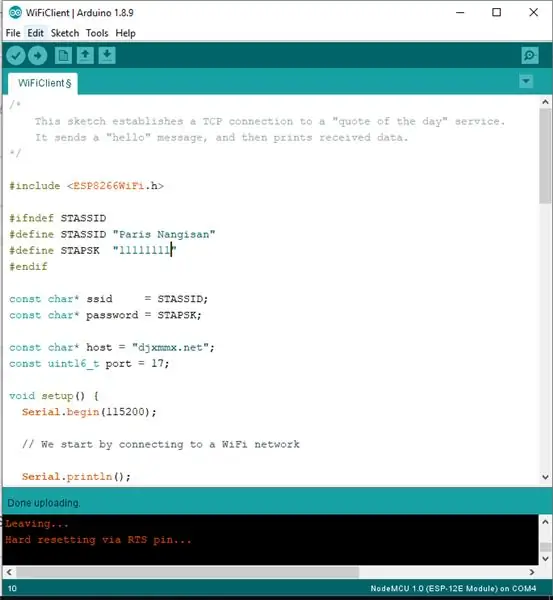
Després d'afegir la placa ESP8266 a l'IDE Arduino. hi haurà programes addicionals de mostra específics per a ESP8266 que es poden utilitzar. Per connectar ESP8266 a una xarxa WiFi. Això significa que canviarem el mode EPS8266 per convertir-nos en un client WiFi. aquesta és la manera:
- Obriu l'IDE Arduino
- Feu clic a fitxer> Exemples> ESP8266WiFi> Client WiFi
- Ajusteu el codi següent amb les dades que tingueu
#define STASSID "your-ssid" // el nom del wifi que s'utilitzarà
#define STAPSK "your-password" // contrasenya
Després d'això, pengeu l'esbós al tauler ESP8266. I espereu fins que acabi.
Pas 3: Resultat
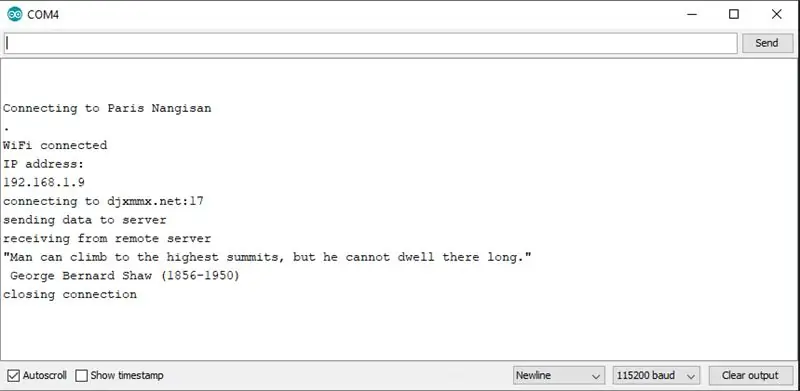
Un cop acabat de carregar l'esbós. A continuació es mostra una manera de veure els resultats:
- Obriu el monitor sèrie
- Feu clic a restableix a la placa ESP8266
- Si es connecta correctament, el resultat s’assemblarà a la figura 1
- Si no es connecta correctament, el resultat no serà com la figura 1
Recomanat:
Sèrie IoT ESP8266: 1- Connecteu-vos al router WIFI: 4 passos

Sèrie IoT ESP8266: 1- Connecteu-vos a l’encaminador WIFI: és la part 1 d’un " Instructables " sèrie dedicada a explicar com fer un projecte d'Internet de les coses mitjançant ESP8266 NodeMCU que té com a objectiu llegir i enviar dades a un lloc web i fer una acció mitjançant el mateix lloc web. ESP8266 ESP
Connecteu-vos a Raspberry Pi en mode Headless mitjançant el telèfon Android. Configureu també el WiFi: 5 passos

Connecteu-vos a Raspberry Pi en mode sense cap ús del telèfon Android Configureu també el WiFi: (La imatge que s’utilitza és Raspberry Pi 3 Model B de https://www.raspberrypi.org). al Raspberry Pi en mode sense cap, és a dir, sense teclat, ratolí i pantalla. Jo
Connecteu Raspberry Pi a la WIFI universitària: 6 passos

Connecteu Raspberry Pi a WIFI per a la universitat: això us ajudarà a connectar-vos a la WIFI de la vostra universitat amb el vostre Raspberry Pi, per a projectes escolars. Normalment, el WIFI de l’escola està gris i no el podeu seleccionar per utilitzar-lo al vostre Raspberry Pi
Connecteu el Pi sense cap a una xarxa WiFi de la biblioteca: 7 passos

Connecteu el vostre Headless Pi a una xarxa WiFi de biblioteca: quantes vegades heu volgut treballar en els vostres projectes Raspberry Pi sense cap a la biblioteca local, només per trobar-vos atrapats perquè la xarxa WiFi oberta necessita que utilitzeu un navegador? Doncs no us preocupeu més, aquest instructiu és aquí per ajudar-vos
Inversor lligat a la xarxa (no alimenta la xarxa) Alternativa UPS: 7 passos (amb imatges)

Inversor lligat a la quadrícula de bricolatge (no alimenta la xarxa) Alternativa de SAI: aquest és un missatge de seguiment de la meva altra instrucció sobre com fer un inversor de connexió a la xarxa que no es retroalimenta, ja que ara sempre és possible fer-ho en certes àrees com a projecte de bricolatge i en alguns llocs no es permet alimentar-s’hi
